วงล้อ Instagram: สุดยอดคู่มือสำหรับปี 2022
เผยแพร่แล้ว: 2022-05-13Instagram Reels กำลังได้รับแรงผลักดัน ตามสถิติล่าสุด เนื้อหาบน Instagram Reels ได้รับการมีส่วนร่วมเพิ่มขึ้น 22% เมื่อเทียบกับวิดีโอปกติบน Instagram
วงล้อช่วยให้คุณเข้าถึงผู้ชมใหม่ๆ ได้ฟรี ดึงดูดผู้ติดตาม และแม้กระทั่งเปลี่ยนผู้ติดตามให้เป็นยอดขาย ในส่วนนี้ เราจะเปิดเผยวิธีสร้าง Instagram Reels และทำให้เป็นเนื้อหาทางการตลาดเนื้อหาที่เหมาะสม
แนะนำให้อ่าน : Instagram Reels 2022 Algorithm
ข้อมูลจำเพาะและคุณสมบัติของ Instagram Reels
วิดีโอม้วนเป็นวิดีโอสั้นบน Instagram ที่มีความ ยาวสูงสุด 90 วินาที คุณสามารถค้นหาวงล้อได้ในส่วนแยกต่างหากบน Instagram และฟีดของคุณ
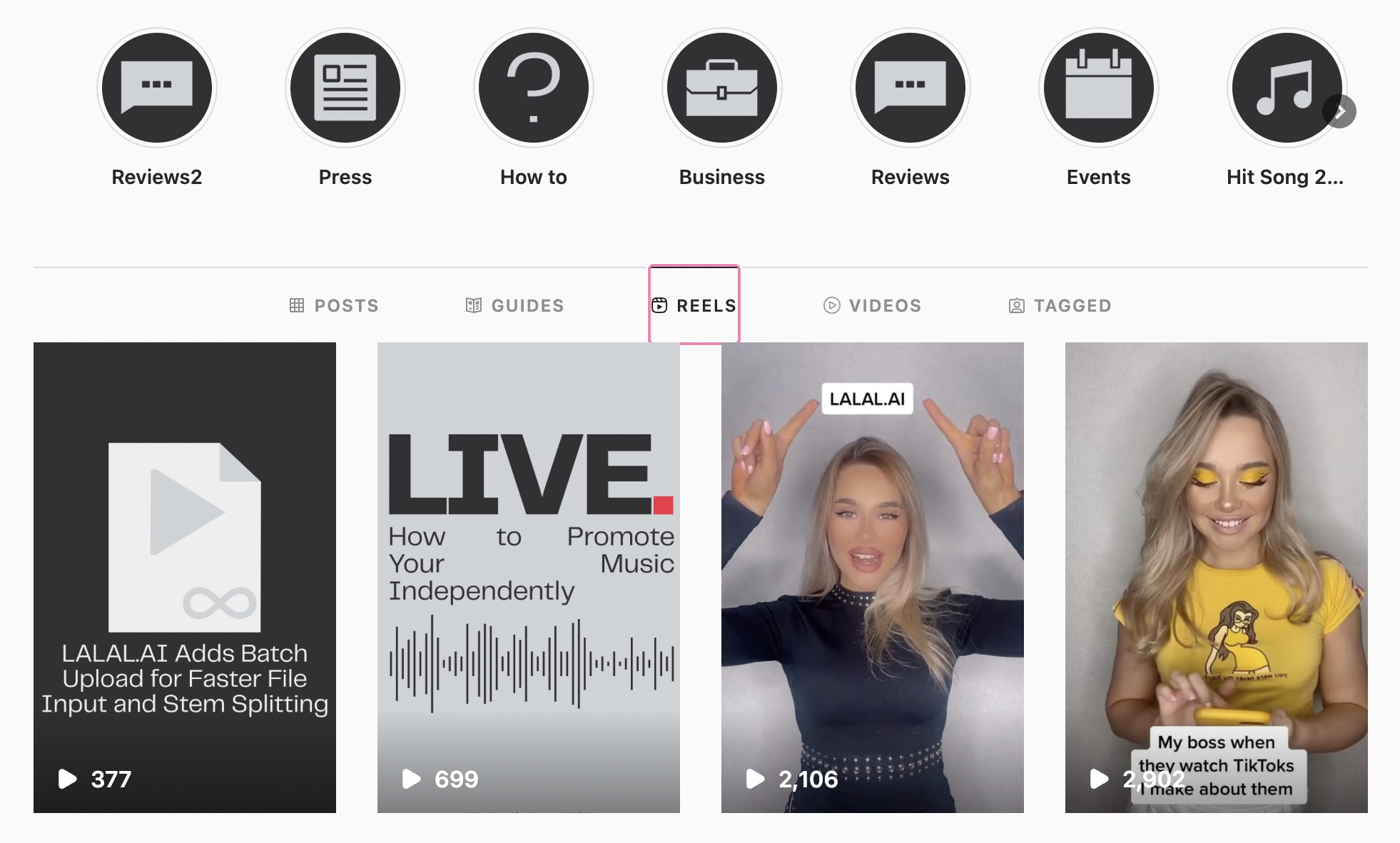
คุณสามารถกดไลค์ แชร์ แสดงความคิดเห็น และสร้างวงล้อของคุณเองบน Instagram คุณต้องเปิดโปรแกรมตัดต่อวิดีโอ Reels หรือโปรแกรมตัดต่อวิดีโอของบริษัทอื่น ถ่ายวิดีโอ Reel แก้ไขแล้วอัปโหลดกลับบน Instagram
นี่คือข้อกำหนดของ Reels ที่คุณควรจำไว้:
- ความยาวสูงสุด 90 วินาที;
- อัตราส่วนภาพ 9:16;
- ขนาด 1080 x 1920 พิกเซล;
- ขนาดภาพปก: 1080 x 1920 พิกเซล
แนะนำให้อ่าน : Instagram Images, Videos, and Stories Size Guide & Infographics 2022
มาเจาะลึกกระบวนการสร้างวงล้อกัน
วิธีสร้างวงล้อ Instagram: คู่มือฉบับสมบูรณ์
เปิดโปรแกรมตัดต่อวิดีโอ Instagram
มีหลายวิธีในการเปิดเครื่องมือแก้ไข Instagram Reels
- เปิดโปรไฟล์หรือฟีด Instagram ของคุณ คลิกที่ไอคอนเครื่องหมายบวก และเลือก Reel

- เปิดแท็บ Reels บน Instagram ค้นหาไอคอนกล้องที่มุมบนขวาแล้วคลิกที่ไอคอน
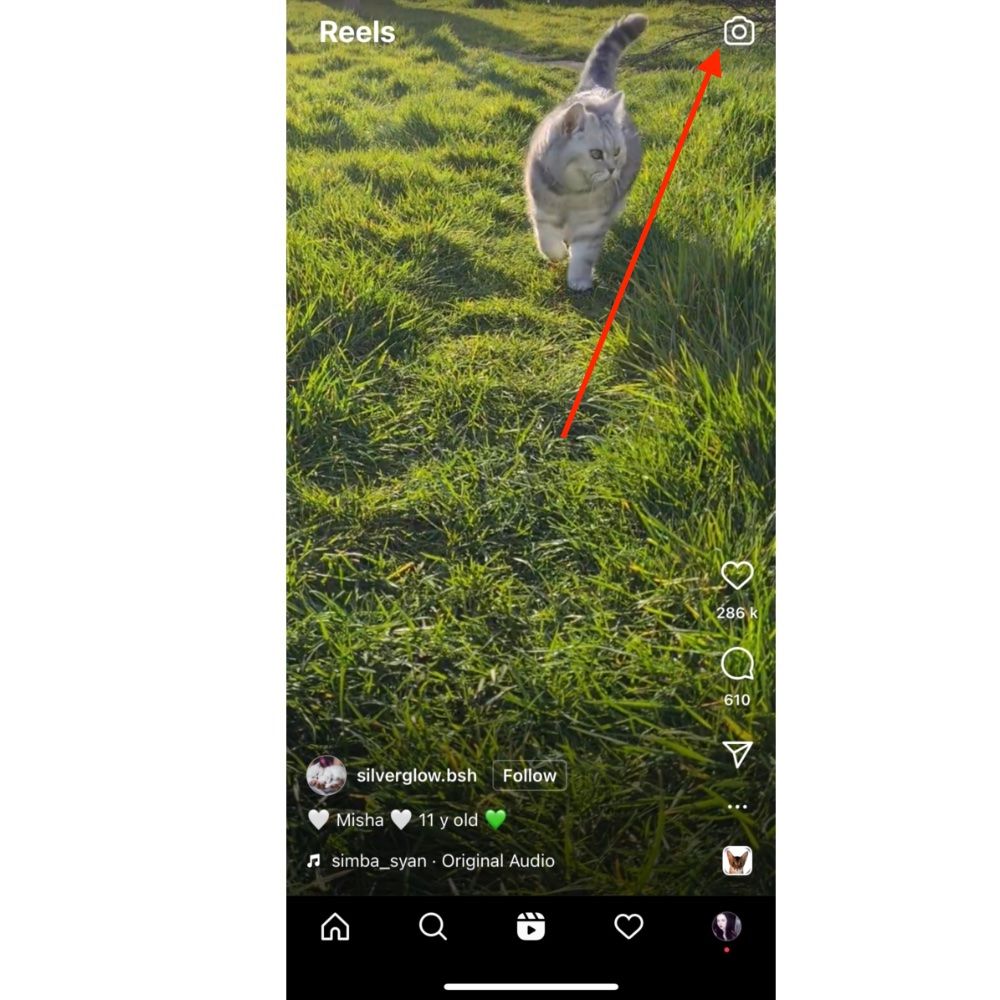
- หรือเปิดตัวแก้ไขเรื่องราวโดยปัดฟีดหลักไปทางขวาและค้นหาวง ล้อ ที่ด้านล่างของหน้าจอ
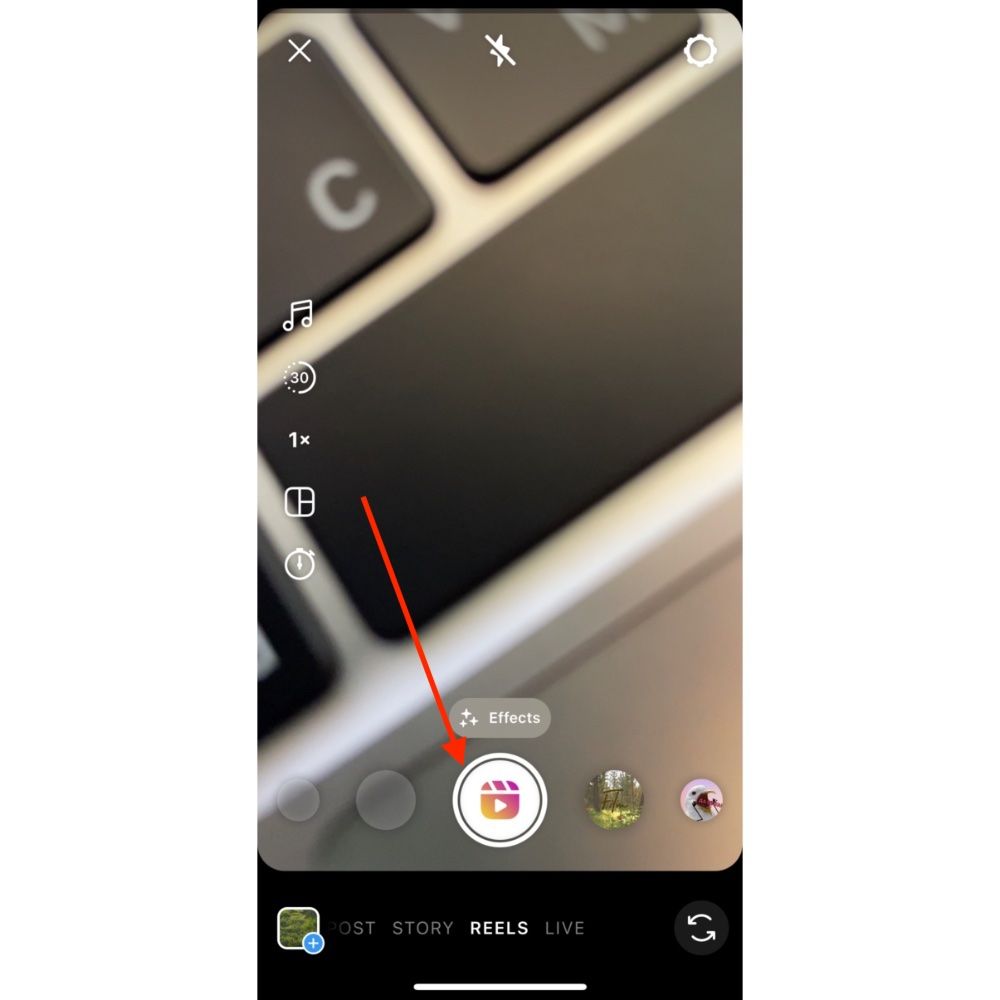
ไม่ว่าคุณจะเลือกวิธีใดก็ตาม ตัวแก้ไขเดียวกันจะเปิดขึ้น ซึ่งมีฟังก์ชันการทำงานคล้ายกับตัวแก้ไขเรื่องราว
ในตัวแก้ไข Reels คุณสามารถ:
- เลือกเพลงจากไลบรารี Instagram;
- ระบุระยะเวลาของวิดีโอ (สูงสุด 90 วินาที)
- เลือกความเร็ววิดีโอ (ช้าลง x3 และ x5, การเร่งความเร็ว x2 และ x3);
- เลือกรูปแบบเค้าโครง
- ตั้งเวลาแสดงเวลาจนจบวิดีโอ (คุณสามารถเปิดตัวจับเวลาได้นานถึง 60 วินาที)
- เลือกฟิลเตอร์และเลนส์เหมือนกับในเรื่องราว
️เคล็ดลับ : ในส่วนนี้ คุณสามารถดูวงล้อของผู้ใช้รายอื่นโดยใช้เอฟเฟกต์ที่คุณสนใจ ในการดำเนินการนี้ ให้เลือกเอฟเฟกต์และคลิกที่เครื่องหมาย + เหนือเมนูหลัก จากนั้นแกลเลอรีวิดีโอที่มีตัวกรองนี้จะเปิดขึ้น ในนั้น คุณสามารถดูความนิยมของตัวกรองและค้นหาแนวคิดสำหรับวงล้อของคุณ
อัปโหลดม้วนฟิล์มก่อนยิง
นอกเหนือจากการสร้างคลิปวิดีโอบน Instagram แล้ว คุณยังสามารถถ่ายวิดีโอในโปรแกรมตัดต่อวิดีโอของบริษัทอื่นแล้วอัปโหลดบน Instagram ได้อีกด้วย
เมื่ออัปโหลดวิดีโอก่อนถ่าย คุณสามารถตัดต่อคลิปได้หากจำเป็น ในตัวแก้ไข Reels
วิดีโอสามารถแบ่งออกเป็นส่วนย่อย - ฉาก รวมระยะเวลาของคลิปทั้งหมดจะไม่เกิน 30 วินาที คุณยังสามารถถ่ายคลิปหนึ่งคลิปก่อน จากนั้นจึงเพิ่มวิดีโอจากโทรศัพท์ของคุณและบันทึกอีกครั้ง โดยคลิปทั้งหมดที่คุณสร้างจะอยู่ในม้วนเดียว
นอกจากนี้ยังเพิ่มรายการใหม่ในเมนู Reels – Align tool ซึ่งช่วยให้คุณสามารถเพิ่มและลบวัตถุระหว่างฉากต่างๆ ของ Reel ได้ สิ่งนี้จะสร้างเอฟเฟกต์ที่ปรากฏหรือหายไป
เมื่อคุณเริ่มฉากที่จุดที่เฟรมก่อนหน้าสิ้นสุดลง มันจะดูเหมือนวัตถุหรือมีคนปรากฏขึ้นในฉากนั้นทันที
วิธีเพิ่มฟิลเตอร์ในวงล้อ Instagram
- เปิดตัวแก้ไขวงล้อ
- ค้นหาไอคอน เอฟเฟกต์ เหนือปุ่มบันทึก
คุณจะเห็นชุดตัวกรองที่มีอยู่ที่ด้านล่างของหน้าจอ
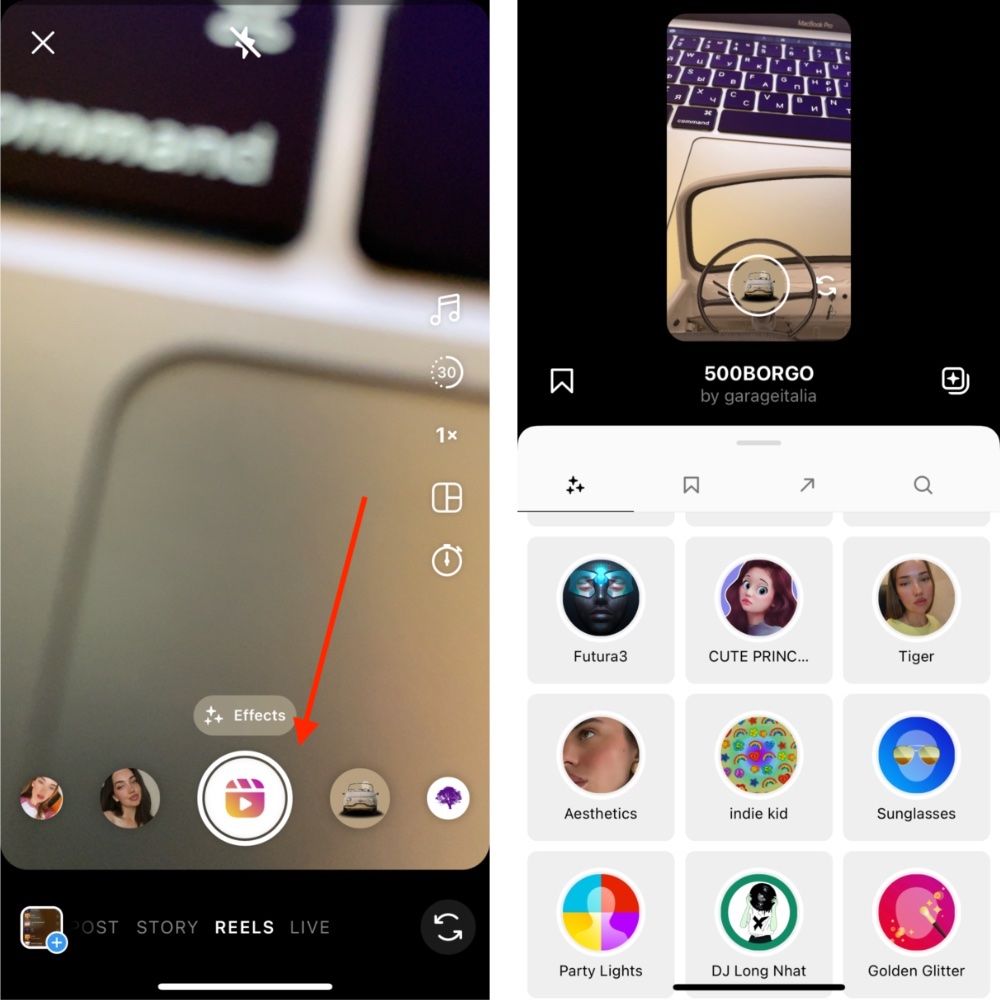
3. หากต้องการค้นหาเอฟเฟ็กต์เพิ่มเติม ให้คลิกไอคอนประกายไฟ ไอคอนบุ๊กมาร์กเพื่อค้นหาตัวกรองที่คุณบันทึกไว้ ไอคอนลูกศรเพื่อค้นหาตัวกรองที่มีเพิ่มเติม หรือไอคอนรูปแว่นขยายเพื่อเปิดช่องค้นหาและค้นหาตัวกรองโดยป้อนคำสำคัญ .
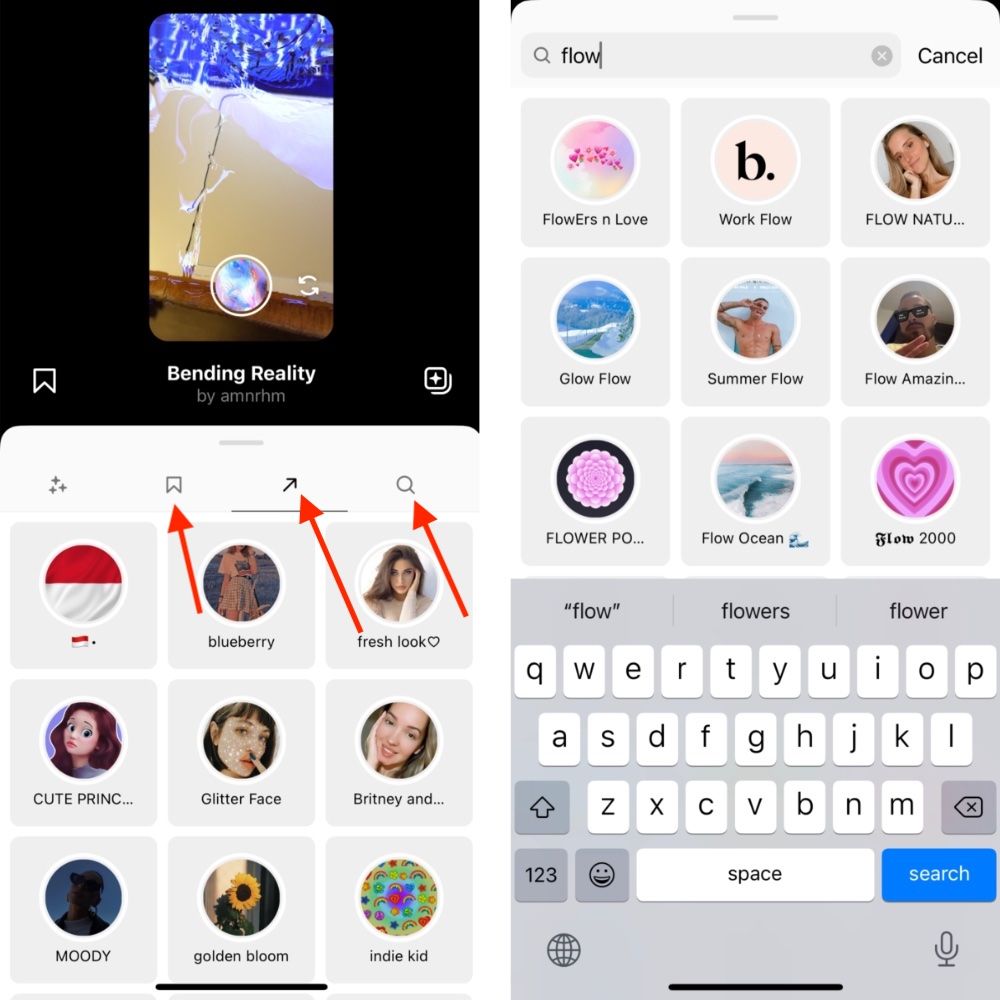
4. หากต้องการบันทึกตัวกรองในคลิปม้วน ให้กดไอคอนตัวกรองค้างไว้หรือใช้คุณสมบัติตัวจับเวลา
5. ถ้าคุณชอบ Reel กับตัวกรองที่ใช้ ให้กดปุ่ม Preview คุณจะไปที่หน้าจอแก้ไข ซึ่งคุณสามารถเพิ่มคำบรรยาย เสียง สติ๊กเกอร์ และฟิลเตอร์อื่นๆ ลงในคลิปของคุณได้
6. คลิก ถัดไป หากคุณต้องการแบ่งปันคลิปวิดีโอกับผู้ชมของคุณ
วิธีใช้เครื่องมือ Align ใน Instagram Reels
- เปิดตัวแก้ไขวงล้อ
- ในการเริ่มบันทึก ให้เลือกเอฟเฟกต์หรือเพลงที่คุณต้องการเพิ่มใน Reel แล้วกดปุ่ม บันทึก
เมื่อคุณบันทึกฉากเสร็จแล้ว คุณจะเห็นไอคอนใหม่ทางด้านซ้าย ซึ่งดูเหมือนสี่เหลี่ยมซ้อนทับสองช่อง นี่คือ เครื่องมือ Align
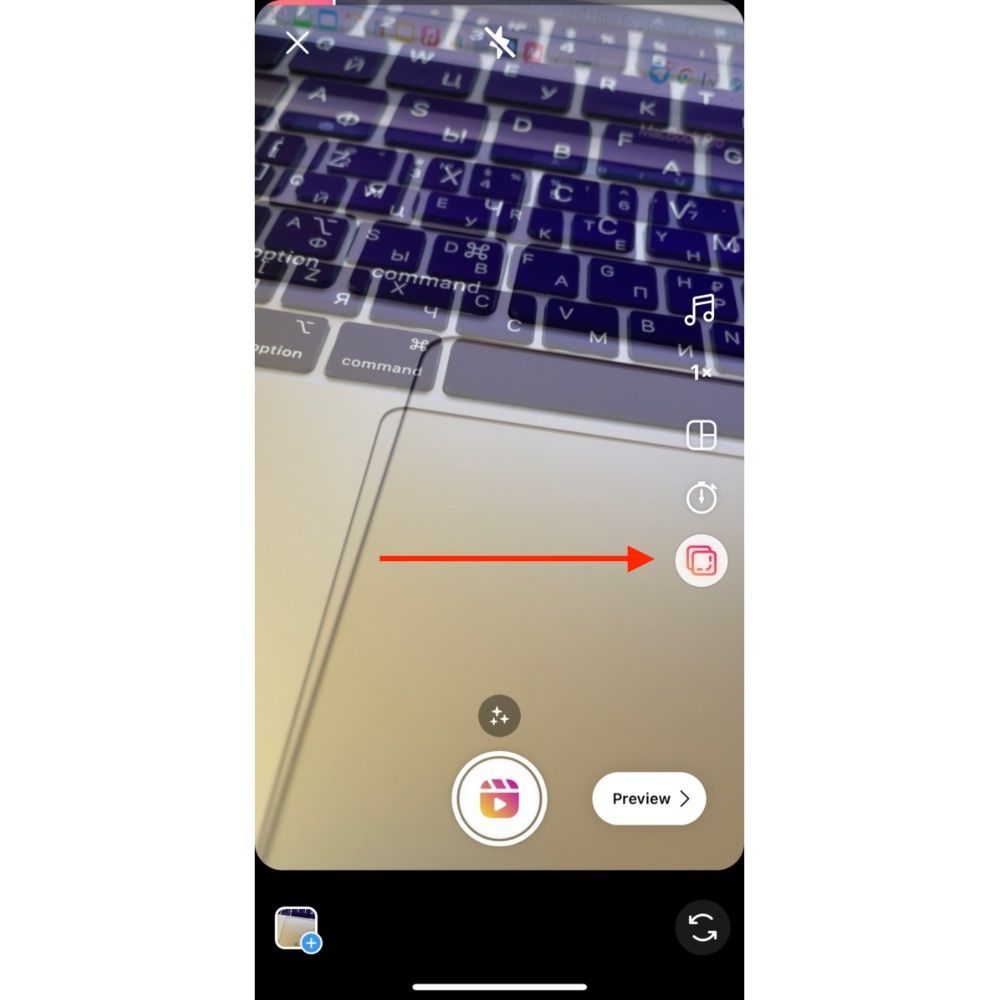
3. แตะปุ่มสี่เหลี่ยมสองปุ่ม แล้วคุณจะเห็นมุมมองกึ่งโปร่งใสของเฟรมสุดท้ายที่คุณบันทึก
4. เพิ่มวัตถุหรือบุคคลลงในฉากโดยกดปุ่ม บันทึก พร้อมโลโก้ Reel จัดตำแหน่งเฟรมสุดท้ายของคุณกับเฟรมที่คุณเพิ่งเพิ่มเข้าไปแล้วกดปุ่มบันทึกอีกครั้ง
5. แตะปุ่ม แสดงตัวอย่าง เพื่อเปิดหน้าจอแก้ไขเมื่อคุณทำเสร็จแล้ว
6. แตะ ถัดไป เมื่อคุณต้องการแชร์โพสต์
คุณสามารถสร้างคลิปได้หลายคลิปโดยกดและปล่อยปุ่มที่มีโลโก้ Reels เพื่อถ่าย หากต้องการแก้ไข ดู หรือลบคลิปที่ถ่ายไว้ คุณต้องคลิกที่ไอคอน ย้อนกลับ
หากคุณคลิกรายการ ดูตัวอย่าง คุณสามารถเพิ่มสติกเกอร์ ข้อความ ใส่เอฟเฟกต์กับวิดีโอ - เครื่องมือแก้ไขจะคล้ายกับส่วนเรื่องราว คุณสามารถบันทึกวิดีโอที่ถ่ายลงในโทรศัพท์ของคุณ บันทึกแทร็กเสียงใหม่ หรือเลือกเพลง ไฟล์จากส่วน Reels จะถูกโหลดลงในหน่วยความจำของสมาร์ทโฟนพร้อมโลโก้ Instagram และชื่อผู้ใช้ของคุณ
เลือกหน้าปก คำบรรยายภาพ และเผยแพร่ Instagram Reels
คุณสามารถโพสต์วงล้อบนกริดหลักของคุณพร้อมกับรูปภาพและวิดีโออื่นๆ หรือเผยแพร่ในส่วนที่แยกต่างหากในโปรไฟล์ของคุณ หากคุณเลือกอย่างหลัง รอกจะไม่ปรากฏบนโครงร่างกริดหลักของคุณ
เมื่อเผยแพร่ Reel ให้คลิกที่ปุ่ม Share in feed หากคุณต้องการให้วิดีโอปรากฏในฟีด
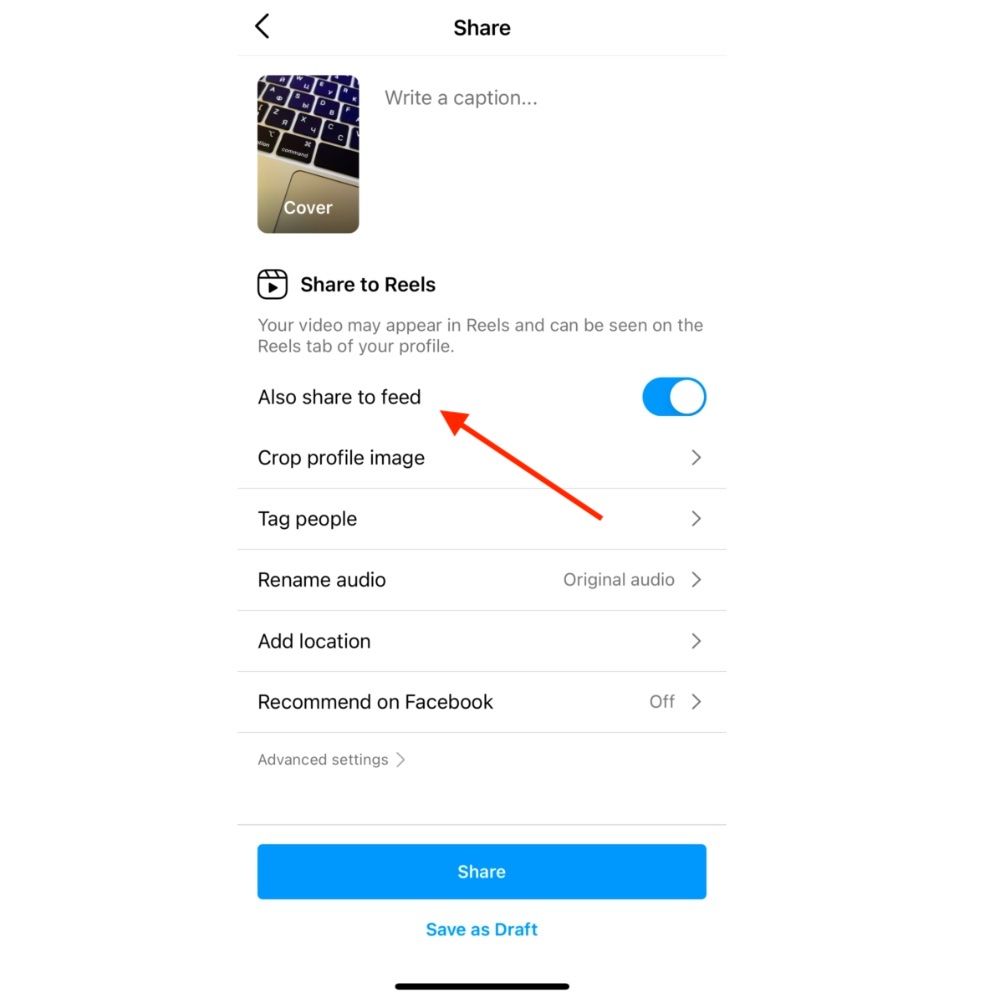
หากคุณต้องการลบ Reel ที่คุณได้เผยแพร่แล้วจากกริดโปรไฟล์ เพียงคลิกที่ Remove from the profile ปุ่ม กริด

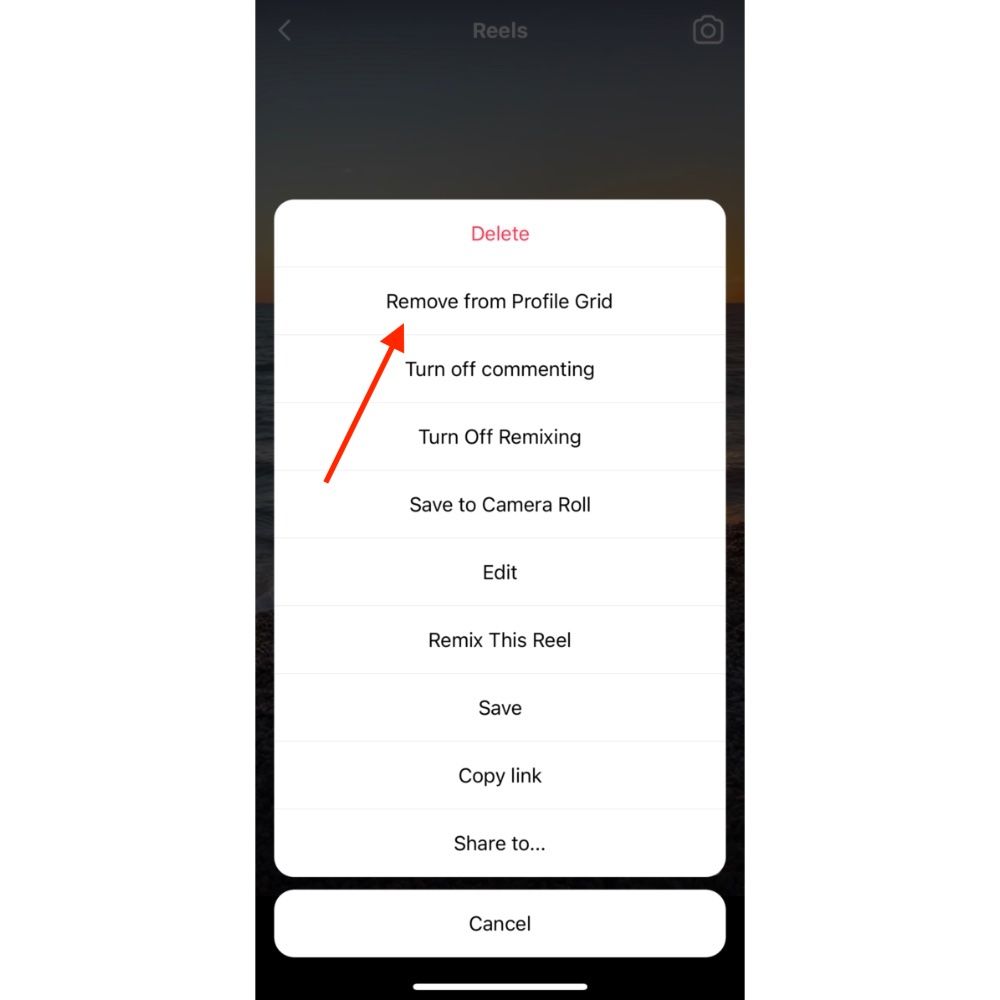
ทั้งในฟีดหลักและฟีด Reels ผู้ใช้จะเห็น Reels ครอบคลุมก่อน หากคุณไม่อัปโหลดหน้าปก แพลตฟอร์มจะเลือกเฟรมแบบสุ่มของวิดีโอ กรอบนี้ไม่ค่อยประสบความสำเร็จ
คุณสามารถเลือกหน้าปกก่อนโพสต์วิดีโอในเมนูพร้อมกับคำบรรยายได้ เช่นเดียวกับเมื่อเผยแพร่โพสต์ปกติ
หน้าปกของวงล้อจะแสดงในแท็บ แนะนำ ด้วย แต่จะไม่เห็นในฟีดหลักของวงล้อ – ที่นั่น วิดีโอจะเล่นเป็นสตรีมที่ไม่มีที่สิ้นสุดพร้อมการเล่นอัตโนมัติ
ตัวเลือกครอบคลุมม้วน:
- เฟรมจากรีล ในการเลือกสิ่งนี้ คุณต้องเลื่อนวิดีโอในเลย์เอาต์ โดยเลือกเฟรมที่ต้องการ
- รูปภาพจากแกลเลอรี่โทรศัพท์ที่คุณเตรียมไว้ล่วงหน้า สำหรับสิ่งนี้ คุณต้องเลือกรูปภาพจากแท็บ เพิ่มจากแกลเลอรี
️เคล็ดลับ : ขนาดหน้าปกของวงล้อคือ 1080×1920 พิกเซล แต่ในฟีดหลัก หน้าปกจะแสดงในรูปแบบสี่เหลี่ยมจัตุรัส เช่นเดียวกับสิ่งพิมพ์อื่นๆ ทั้งหมด – 1080 × 1080 px ในการเลือกสี่เหลี่ยมจัตุรัสที่จะแสดงในฟีด คุณต้องบีบหน้าปกแล้ววางเมาส์เหนือพื้นที่ที่ต้องการ
เมื่อคุณสร้างคำอธิบายภาพและแฮชแท็กสำหรับวิดีโอม้วนเสร็จแล้ว คุณสามารถเผยแพร่คลิปวิดีโอบน Instagram ได้
แนะนำให้อ่าน : ทำอย่างไรจึงจะมีส่วนร่วมกับ Instagram Captions
วิธีเพิ่มคำบรรยายภาพให้กับ Instagram Reels
- เปิดตัวแก้ไขวงล้อ
- ถ่ายวิดีโอและไปที่หน้าจอแก้ไขโดยกดปุ่ม แสดงตัวอย่าง
- แตะไอคอน Aa ที่มุมบนขวาของหน้าจอเพื่อเพิ่มคำอธิบายภาพให้กับ Reel ของคุณ
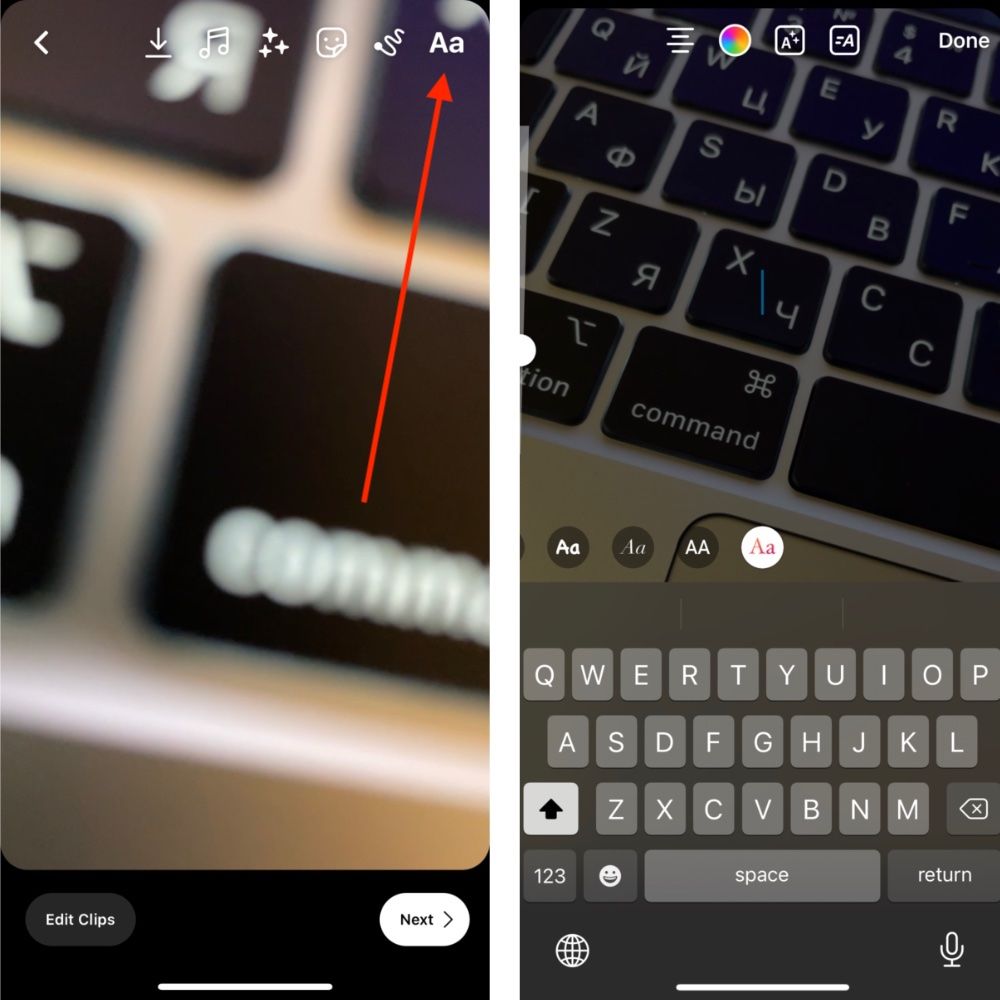
4. ป้อนข้อความ
5. ใช้เครื่องมือรูปแบบเพื่อปรับแต่งแบบอักษร สี การจัดตำแหน่ง และอื่นๆ
6. แตะ เสร็จสิ้น
7. เมื่อคุณพร้อมที่จะโพสต์ ให้แตะ ถัดไป
หลังจากโพสต์ คุณสามารถลบวิดีโอ Reels ออกจาก Instagram หรือตั้งค่าการจัดการความคิดเห็นได้
วิธีบันทึกรีลเป็นแบบร่าง
คุณสามารถบันทึกคลิปม้วนเป็นฉบับร่างในตัวแก้ไขก่อนที่จะเผยแพร่บน Instagram ในการดำเนินการดังกล่าว เพียงคลิกที่ บันทึกฉบับร่าง บนหน้าที่คุณสามารถเพิ่มคำอธิบายภาพ แท็กผู้ใช้ และแฮชแท็กได้ ม้วนฟิล์มจะถูกบันทึกไว้ในส่วนแบบร่างในแกลเลอรีที่เปิดขึ้นเมื่อคุณบันทึกภาพม้วนด้วยการปัดนิ้ว เช่นเดียวกับในเรื่องราว
คุณลักษณะ Instagram Reels Remix
Instagram เพิ่งเปิดตัว Remix for Reels แม้ว่าแนวคิดจะไม่ใช่เรื่องใหม่ เนื่องจากมีความคล้ายคลึงกับ TikTok Duets มาก แต่ก็เป็นฟีเจอร์ที่สนุกและมีประโยชน์สำหรับผู้ใช้ Instagram ใหม่และเก่า
เราได้กล่าวถึงคุณลักษณะการเรียบเรียงและวิธีใช้งานในบทความแยกต่างหากแล้ว
แนะนำให้อ่าน : All About Instagram Remixes — ฟีเจอร์ของวงล้อใหม่
วิธีเลือกเพลงสำหรับวงล้อ Instagram หรือสร้างแทร็กของคุณเอง
ไลบรารีแทร็กสำหรับ Reels เหมือนกับเรื่อง คุณสามารถค้นหาศิลปินต่าง ๆ ในนั้นและบันทึกแทร็กที่เลือก เพลงมาแรงที่คุณน่าจะเคยได้ยินมากที่สุดในวงล้อที่คุณแนะนำเมื่อเร็ว ๆ นี้จะถูกจัดเก็บไว้ในส่วน สำหรับคุณ
ตัวแก้ไขแทร็กเพลงก็คล้ายกับตัวแก้ไขในเรื่องราวเช่นกัน: คุณสามารถเลือกส่วนย่อยของแทร็ก เนื้อเพลง และเพิ่มส่วนที่ตัดแต่งไปยังม้วนของคุณ
️ เคล็ดลับ : บางแทร็กได้เน้นช่วงเวลายอดนิยมโดยอัตโนมัติ ข้อความที่ตัดตอนมาเหล่านี้กำลังเป็นที่นิยมและมักใช้โดยผู้สร้าง Reels
วิธีเพิ่มเพลงลงใน Instagram Reels
Instagram Reels ส่วนใหญ่มีเพลงอยู่ในนั้น เช่น เพลงยอดนิยม แบ็คแทร็คที่แยกออกมา หรือการพากย์เสียง การเพิ่มเพลงลงใน Reels เป็นสิ่งจำเป็นสำหรับการมีส่วนร่วมและการค้นพบคลิปของคุณ
หากต้องการเพิ่มเพลงลงในคลิปวิดีโอ ให้ทำตามคำแนะนำสั้นๆ นี้:
- เปิดตัวแก้ไข Reels เพื่อเริ่มยิง Reel
- คลิกที่ไอคอนทางด้านซ้าย เลือกเพลงจากไลบรารีเสียงของ Instagram คุณยังสามารถตรงไปที่แท็บ บันทึก หรือ นำเข้า เพื่อ เพิ่มแทร็กของคุณเอง
- เมื่อคุณเลือกเพลงที่คุณต้องการใน Reel หน้าจอการบันทึกจะเปิดขึ้นอีกครั้ง
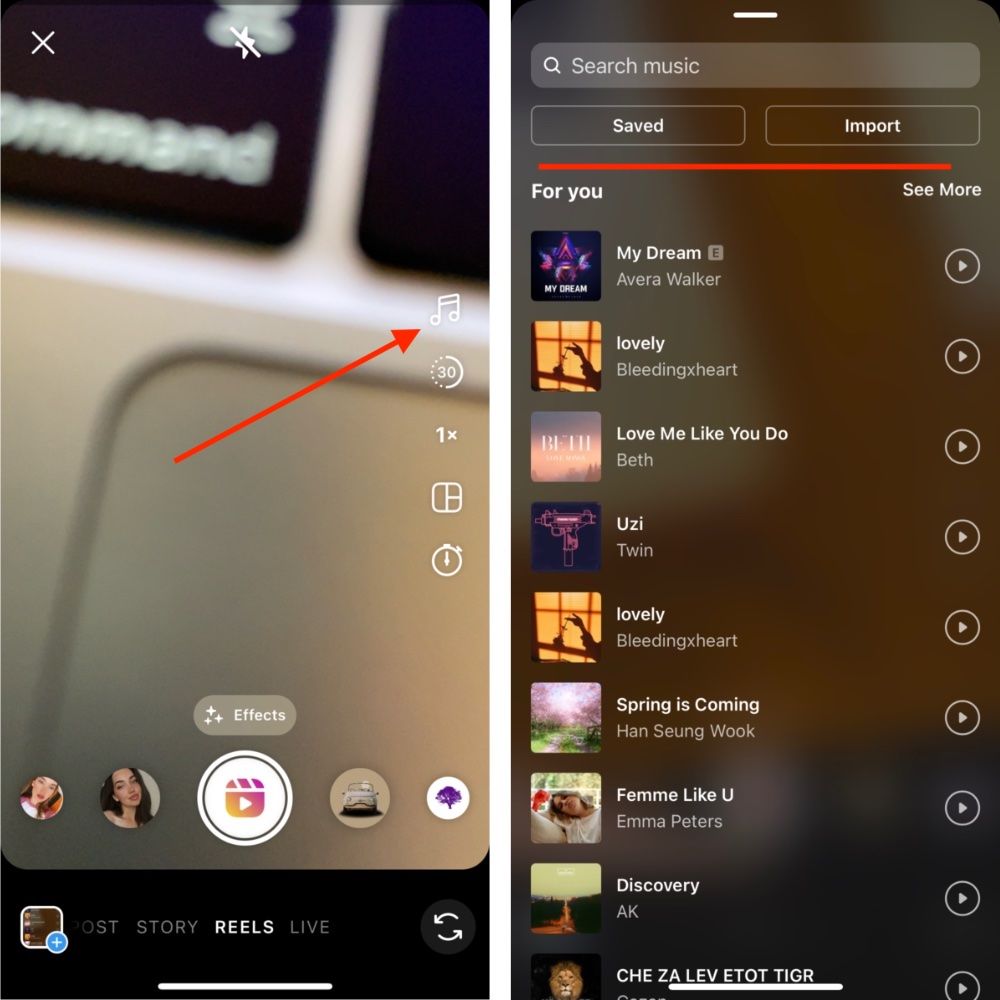
4. หากคุณต้องการเลือกส่วนใดส่วนหนึ่งของเพลง ให้คลิกที่ภาพขนาดย่อของปกอัลบั้มทางด้านซ้ายและเลือกส่วนของเพลง
5. กดปุ่มบันทึกค้างไว้เพื่อเริ่มการบันทึก และส่วนของแทร็กจะเริ่มเล่น เมื่อคุณปล่อยปุ่ม การบันทึกจะหยุดลง
6. แชร์ Reel ของคุณโดยกดปุ่ม ถัดไป
7. ในหน้าจอแก้ไขที่คุณเพิ่งไปถึง คุณจะเห็นฟีเจอร์มิกซ์เสียง ความสามารถในการเพิ่มสติกเกอร์ และคำบรรยาย
8. แก้ไขคลิปตามที่คุณต้องการแล้วกดปุ่ม ดูตัวอย่าง เพื่อดำเนินการต่อ
แนะนำให้อ่าน : สร้างเสียงต้นฉบับสำหรับวงล้อ Instagram ของคุณ
คุณสามารถปรับระดับเสียงของทั้งแทร็กต้นฉบับและแทร็กที่เลือก ฟีเจอร์นี้จะใช้งานได้เมื่อคุณทำวิดีโอเสร็จแล้ว ฉบับร่าง หรือข้อความที่ตัดตอนมาจากวิดีโอในอนาคต
คุณไม่สามารถเพิ่มเพลงของคุณไปยังไลบรารี Instagram ผ่านตัวแก้ไข หากคุณเป็นนักดนตรีที่ต้องการอัปโหลดแทร็กต้นฉบับ ก่อนอื่นคุณควรเผยแพร่เพลงของคุณบนแพลตฟอร์มต่างๆ รวมถึง Instagram
เพิ่มเสียงพากย์ให้กับ Reels
หากคุณต้องการเพิ่มเสียงของคุณเองหรือของคนอื่นใน Reel ของคุณ คุณสมบัติการพากย์เสียงก็มีประโยชน์ คุณสามารถเพิ่มลงในวงล้อของคุณผ่านแท็บนำเข้าในเครื่องมือแก้ไขวงล้อ แต่ก่อนหน้านั้น คุณต้องบันทึกเสียงหรือแยกเสียงออกจากวิดีโอหรือเสียงอื่น แล้วบันทึกลงในอุปกรณ์ของคุณ
หลังการเผยแพร่: วิเคราะห์สถิติของ Instagram Reel ของคุณ
สถิติสำหรับ Reels จะเหมือนกับสถิติของโพสต์อื่นๆ คุณสามารถดูจำนวนบัญชีที่เข้าถึง จำนวนการดู บันทึก การแชร์ การถูกใจ และความคิดเห็น ทว่ามันเป็นไปไม่ได้ที่จะรู้ว่าใครเป็นคนดูวงล้ออย่างแน่นอน
️โปรดทราบว่าเมตริกจะใช้ได้เฉพาะกับบัญชี Professional Instgram (ผู้สร้างหรือธุรกิจ)
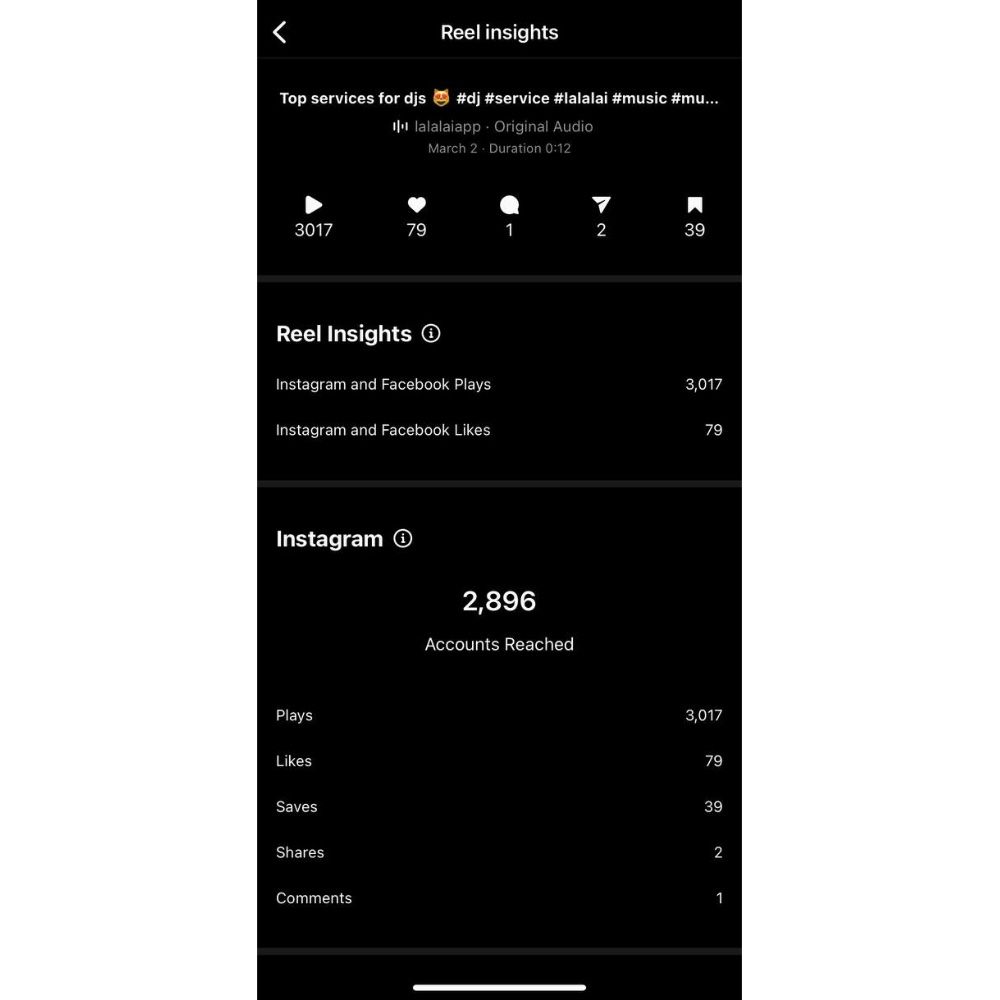
แนะนำให้อ่าน : วิธีเพิ่มจำนวนการดู Instagram Reels
ตัวชี้วัดประสิทธิภาพของวงล้อตัวแทนประกอบด้วย:
- Reach บอกคุณว่ามีบัญชี Instagram ที่ไม่ซ้ำกันกี่บัญชีที่ดู Reel ของคุณอย่างน้อยหนึ่งครั้ง
- การ เล่น จะแสดงจำนวนครั้งที่เล่น Reel ของคุณ โดยทั่วไปจะสูงกว่าการเข้าถึงเนื่องจากผู้ใช้บางคนดู Reel ของคุณมากกว่าหนึ่งครั้ง
- ถูกใจ แสดงความคิดเห็น แชร์ และ บันทึก คุณคงรู้ว่าสิ่งเหล่านี้หมายถึงอะไร – หลายครั้งที่ผู้ใช้ Instagram มีส่วนร่วมกับ Reel ของคุณ
ในข้อมูลเชิงลึกของ Instagram คุณสามารถค้นหาประสิทธิภาพของวิดีโอม้วนเดียวและรูปแบบเนื้อหาทั้งหมด ซึ่งหมายความว่าวงล้อทำงานได้ดีเพียงใดในแง่ของประสิทธิภาพบัญชีของคุณ
